Windows 업데이트 오류 0x80010108 [해결됨]

컴퓨터 오류는 언제든지 발생할 수 있으며, 오류에 대해 이야기하자면, Windows 10 사용자들은 0x80010108 오류를 보고했습니다.
이 오류는 업데이트를 검색하려고 할 때 나타납니다. 따라서 이 문제를 해결하는 방법을 살펴보겠습니다.
오류 0x80010108을(를) 어떻게 수정할 수 있나요?
1. 사용자 계정 컨트롤 켜기
사용자 계정 컨트롤은 Windows 10의 보안 기능으로, 관리 권한이 필요한 특정 작업을 수행하려고 할 때 사용자 또는 다른 애플리케이션에게 알립니다.
많은 사용자들은 빈번한 알림 때문에 이 기능을 끄는 경향이 있지만, 사용자 계정 컨트롤을 켜면 오류 0x80010108을 수정할 수 있는 것으로 보입니다. 이 기능을 켜려면 다음 단계를 따르세요:
- Windows 키 + S를 눌러 사용자 계정을 입력합니다. 메뉴에서 사용자 계정을 선택합니다.
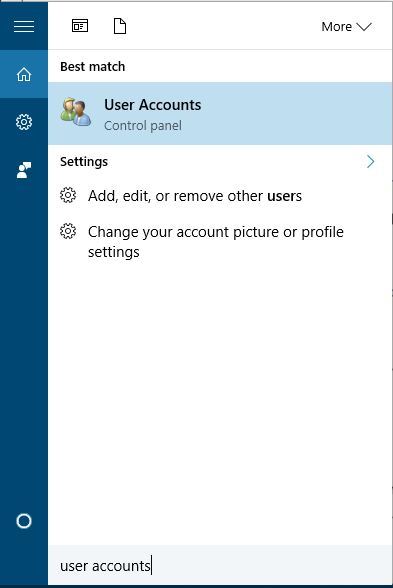
- 사용자 계정 컨트롤 설정 변경을 클릭합니다.
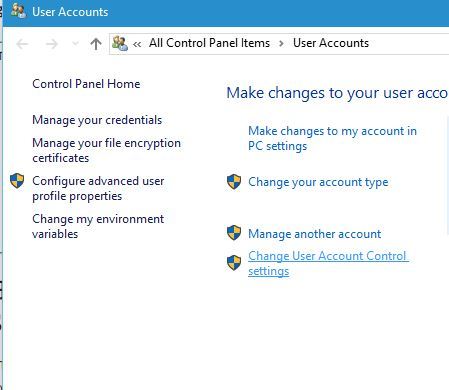
- 슬라이드를 항상 알림으로 끝까지 이동시킵니다. 변경 사항을 저장하려면 확인을 클릭합니다.
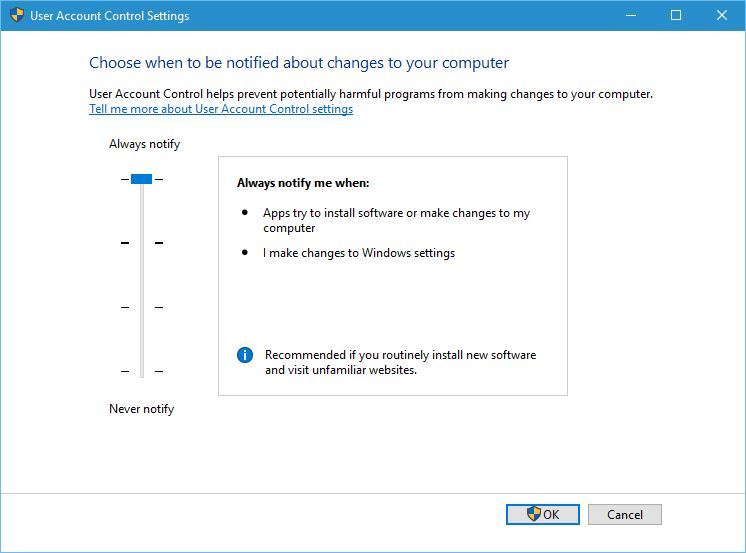
2. 날짜와 시간 확인
때때로, 날짜나 시간이 올바르지 않으면 이러한 문제가 발생할 수 있습니다. 잘못된 날짜와 시간은 고장난 마더보드 배터리로 인해 발생할 수 있으며, 오류 0x80010108이 발생하는 경우에는 시간과 날짜를 확인하는 것이 좋습니다. 날짜나 시간이 잘못되었다면 다음을 수행하세요:
- 오른쪽 하단 코너의 시계를 클릭합니다. 날짜 및 시간 설정을 선택합니다.
- 자동으로 시간 설정 옵션을 끄고 다시 켭니다. 이렇게 하면 자동으로 시간과 날짜가 수정됩니다.
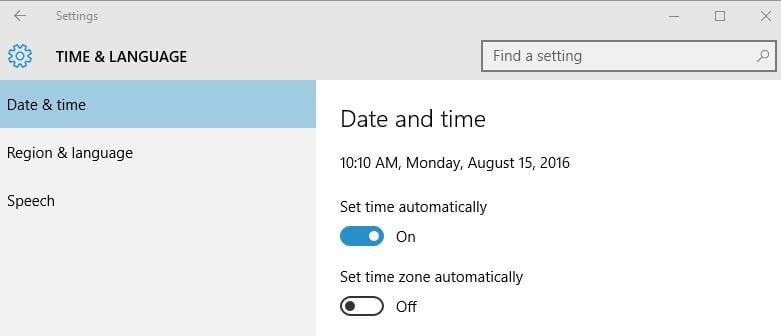
3. Windows 스토어 캐시 지우기
간단한 절차로 이 작업을 수행할 수 있으며, 다음 단계를 따르세요:
- Windows 키 + R을 눌러 wsreset.exe를 입력합니다.
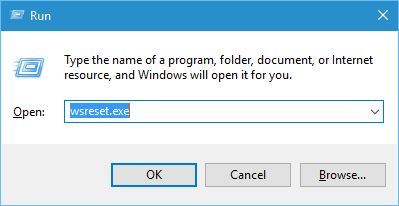
- 프로세스가 완료될 때까지 기다리고 문제가 해결되었는지 확인합니다.
Windows 스토어의 많은 문제는 캐시를 재설정하여 간단히 해결할 수 있으므로, 이 솔루션을 반드시 시도해 보세요.
4. 프록시 끄기
사용자에 따르면, 이 오류는 프록시를 사용할 경우 발생할 수 있으므로 끄는 것이 좋습니다. 그렇게 하려면 다음 단계를 따르세요:
- Windows 키 + S를 눌러 인터넷 옵션을 입력합니다. 메뉴에서 인터넷 옵션을 선택합니다.
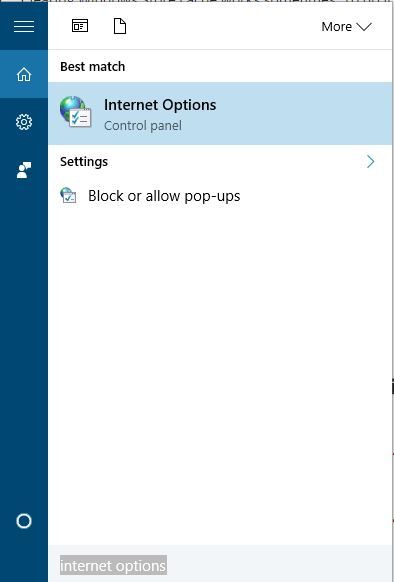
- 연결 탭으로 가서 LAN 설정을 클릭합니다.
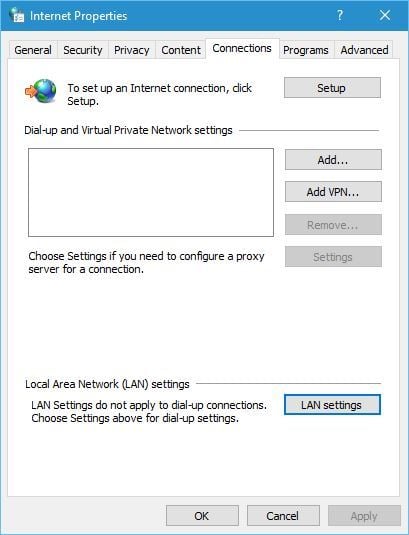
- 설정 창이 열리면 설정 자동 감지와 LAN에 대한 프록시 서버 사용 옵션의 선택을 해제합니다. 변경 사항을 저장하려면 확인을 클릭합니다.
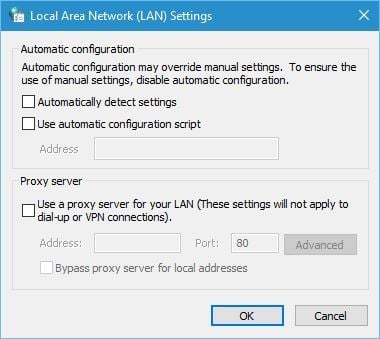
설정 앱을 사용하여 동일한 작업을 수행할 수도 있습니다. 설정 앱을 사용하여 프록시를 끄려면 다음 단계를 따르세요:
- 설정 앱을 열고 네트워크 및 인터넷 섹션으로 갑니다.
- 프록시 탭으로 가서 설정을 자동으로 감지 및 프록시 서버 사용 옵션을 끕니다.
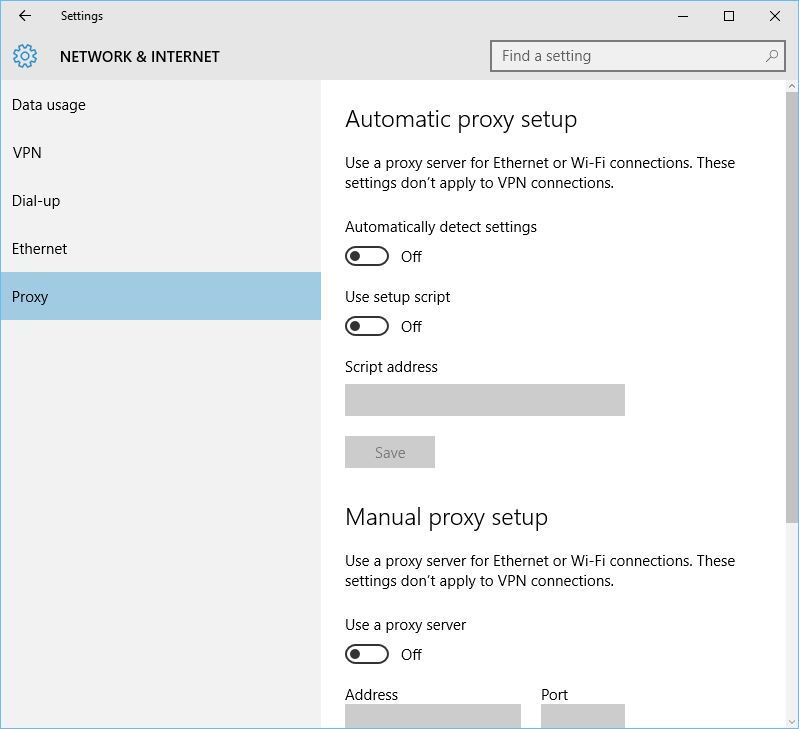
5. VPN 끄기
VPN 소프트웨어는 온라인에서 개인정보를 보호하거나 특정 제한을 우회하려는 경우 유용하지만, 때때로 VPN 소프트웨어가 0x80010108 오류를 발생시킬 수 있습니다. 이 문제를 해결하려면 PC에서 VPN 소프트웨어를 비활성화하는 것이 좋습니다. 만약 이 방법이 효과가 없다면, 설치된 모든 VPN 클라이언트를 제거하고 문제가 해결되는지 확인해야 합니다.
6. DNS 캐시 지우기
때때로 DNS가 0x80010108 오류를 유발할 수 있으며, 이 문제를 해결하기 위해 DNS 캐시를 지워야 합니다. 그렇게 하려면 다음 단계를 따르세요:
- 명령 프롬프트를 관리자 권한으로 엽니다. 그렇게 하려면 Windows 키 + X를 눌러 전원 사용자 메뉴를 열고 명령 프롬프트 (관리자)를 선택합니다.
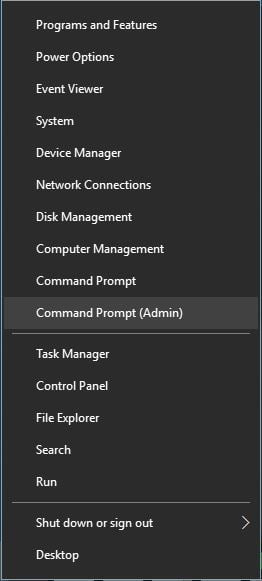
- 명령 프롬프트가 열리면 ipconfig /flushdns를 입력하고 Enter를 누릅니다.
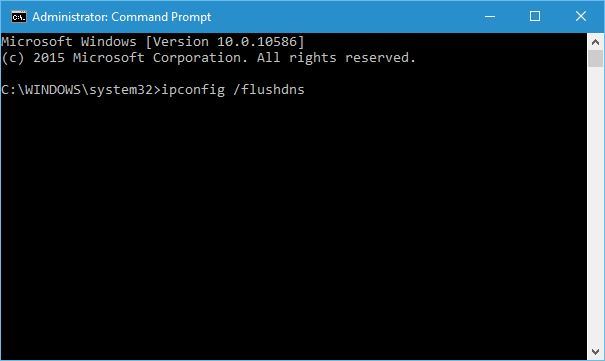
- 프로세스가 완료되면 명령 프롬프트를 닫고 문제가 해결되었는지 확인합니다.
7. Windows 스토어 리셋
다음으로 시도할 것은 스토어 관련 문제를 해결하기 위한 가장 일반적인 솔루션 중 하나입니다. 바로 스토어를 재설정하는 것입니다. Microsoft Store를 재설정하려면 다음과 같이 한 명령을 실행하면 됩니다:
- 검색에 가서 wsreset을 입력하고 WSReset.exe 스크립트를 엽니다.
- 스크립트가 로딩되기를 기다리고 컴퓨터를 재시작합니다.
8. 클린 부트 수행
서드파티 애플리케이션과 서비스가 때때로 Windows 스토어에 간섭하여 다양한 문제를 일으킬 수 있으므로 클린 부트를 수행할 수 있습니다. 그렇게 하려면 다음 단계를 따르세요:
- Windows 키 + R을 눌러 msconfig를 입력합니다.
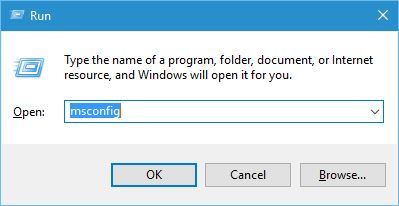
- 시스템 구성 창이 열리면 서비스 탭으로 가서 모든 Microsoft 서비스 숨기기를 체크합니다. 그 다음 모두 사용 안 함 버튼을 클릭합니다.
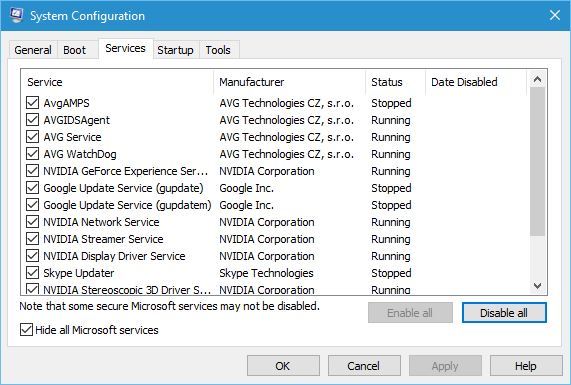
- 시작 탭으로 가서 작업 관리자 열기를 클릭합니다.
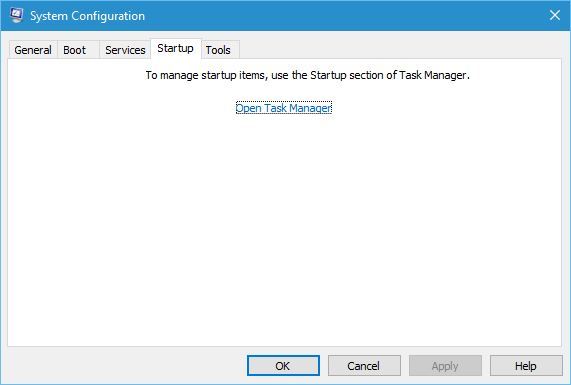
- 작업 관리자가 열리면 각 시작 애플리케이션을 선택하고 오른쪽 클릭하여 사용 안 함을 선택합니다. 모든 애플리케이션을 비활성화한 후 작업 관리자를 닫고 시스템 구성 창에서 적용 및 확인을 클릭합니다.
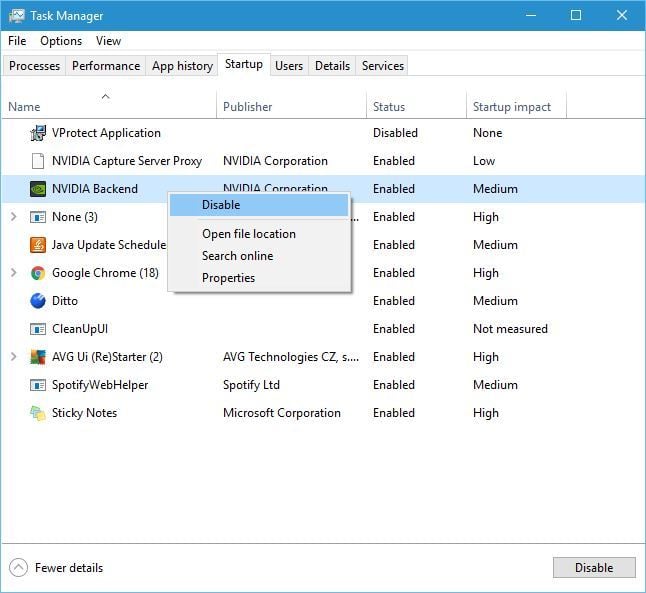
- 재시작하여 문제가 해결되었는지 확인합니다.
문제가 해결되면, 서드파티 애플리케이션 중 하나가 원인이라는 의미입니다. 이 문제를 일으킨 애플리케이션을 찾으려면 동일한 단계를 반복하되, 애플리케이션과 서비스를 하나씩 활성화하여 문제를 일으키는 것을 찾으세요.
9. SFC 스캔 수행
설치가 손상된 경우 이 오류가 발생할 수 있으며, 이를 해결하기 위해 sfc 스캔을 실행해야 합니다. 그렇게 하려면 다음 단계를 따르세요:
- 명령 프롬프트를 관리자 권한으로 엽니다.
- 명령 프롬프트가 열리면 sfc /scannow를 입력하고 Enter를 누릅니다.
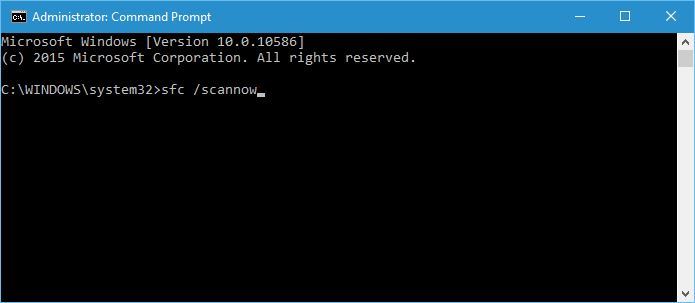
- 프로세스가 완료되기를 기다립니다.
10. 바이러스 백신 소프트웨어 비활성화
때때로 서드파티 바이러스 백신 소프트웨어가 Windows 스토어와 간섭하여 다양한 문제를 일으킬 수 있으므로, 바이러스 백신 도구를 비활성화해 보시기 바랍니다. 거의 모든 바이러스 백신 소프트웨어가 이 문제를 발생시킬 수 있으므로, 설치된 모든 서드파티 바이러스 백신 도구를 비활성화하세요. 바이러스 백신을 비활성화해도 도움이 되지 않으면, 일시적으로 제거하고 문제가 해결되는지 확인하는 것이 좋습니다. 보안에 대한 우려가 있다면, Windows 10에는 Windows Defender가 사전 설치되어 있으므로 PC가 완전히 무방비 상태가 되지는 않을 것입니다.
11. wups2.dll 파일 재등록
사용자에 따르면, wups2.dll 파일을 재등록하면 오류 0x80010108을 수정할 수 있습니다. 그렇게 하려면 다음 단계를 따르세요:
- 명령 프롬프트를 관리자 권한으로 시작합니다.
- 다음 줄을 입력하고 각 줄 후에 Enter를 눌러 실행합니다:
- net stop wuauserv
- regsvr32 %windir%system32wups2.dll
- net start wuauserv
- 명령 프롬프트를 닫고 문제가 해결되었는지 확인합니다.
12. Windows 업데이트 서비스 재시작
몇몇 사용자는 Windows 업데이트 서비스를 재시작하여 문제를 해결했다고 보고했습니다. 그렇게 하려면 다음 단계를 따르세요:
- Windows 키 + R을 눌러 services.msc를 입력합니다.
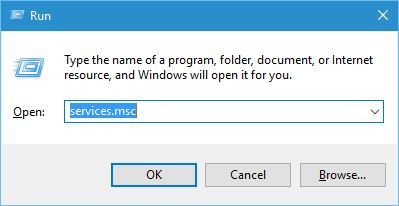
- 서비스 창이 열리면 Windows 업데이트 서비스를 찾아 우클릭하여 중지를 선택합니다.
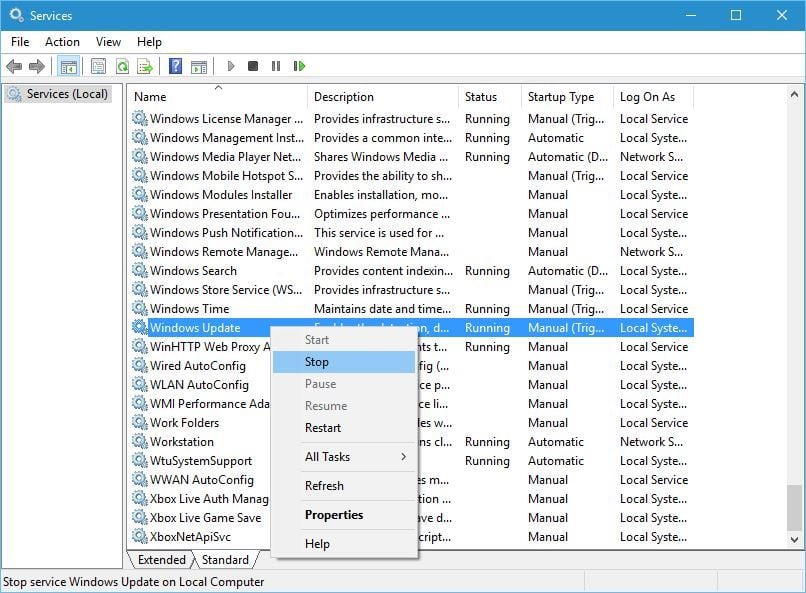
- 서비스 창을 닫지 마십시오. Windows 키 + S를 눌러 디스크 정리를 입력합니다. 메뉴에서 디스크 정리를 선택합니다.
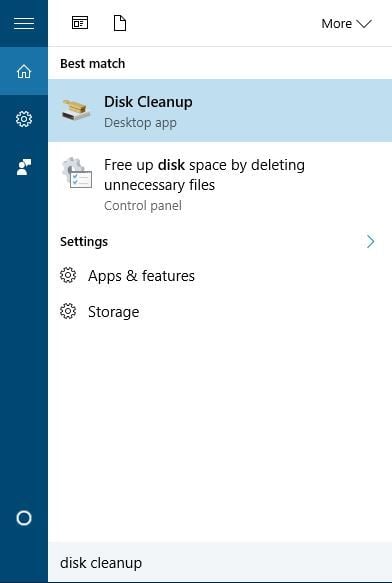
- 기본 파티션을 선택하고, 우리 경우는 C를 클릭한 후 확인을 클릭합니다.
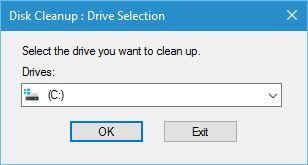
- 디스크 정리가 C 드라이브를 스캔할 때까지 기다립니다.
- 제거할 파일의 종류를 선택합니다. 우리 경우에는 모든 파일 유형을 선택했습니다.
- 완료되면 파일을 정리하려면 확인 버튼을 클릭합니다.
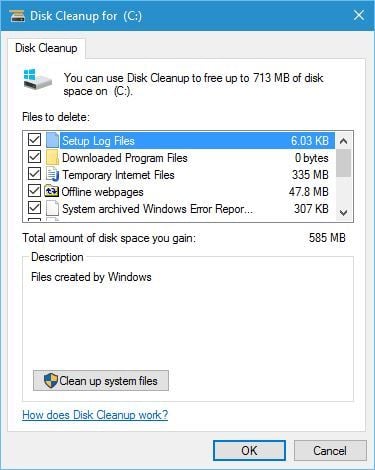
- 정리 프로세스가 완료되면 다시 서비스 창으로 돌아가 Windows 업데이트 서비스를 우클릭하고 메뉴에서 사용을 선택합니다.
- 최신 업데이트를 다시 다운로드해 보세요.
13. 최신 버전의 Windows Essentials 설치
때때로 이 오류는 다른 애플리케이션, 특히 Windows Essentials가 설치된 경우 발생할 수 있습니다. 이 문제를 해결하려면 PC에서 Windows Essentials를 제거하고 최신 버전을 설치하는 것이 좋습니다.
14. 최신 Windows 업데이트 제거
일부 Windows 업데이트가 실제로 스토어를 방해할 수 있는 가능성도 있습니다. 이러한 경우에 해당 업데이트를 삭제해 보세요. 방법은 다음과 같습니다:
- Windows 키 + I를 눌러 설정 앱을 엽니다.
- 설정 앱이 열리면 업데이트 및 보안 섹션으로 이동합니다.
- Windows 업데이트 탭으로 가서 업데이트 기록을 클릭합니다.
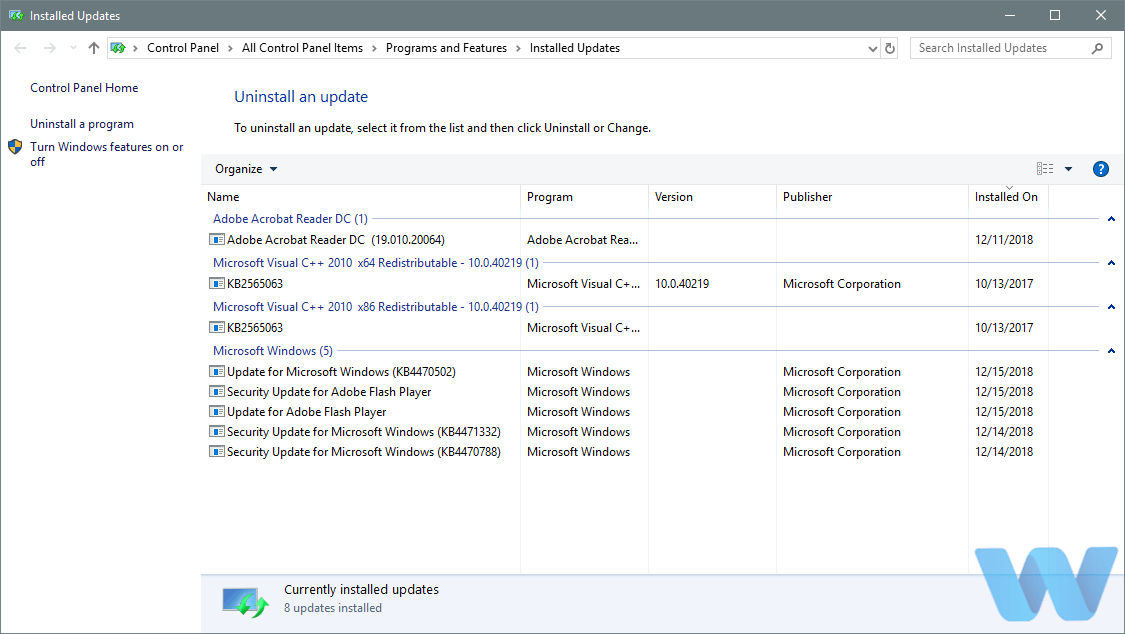
- 업데이트 제거를 클릭합니다.
- 설치된 업데이트 목록이 나타납니다. 제거할 문제의 업데이트를 선택하고 제거 버튼을 클릭합니다.
- 업데이트를 제거한 후 PC를 재시작합니다.
15. 업데이트 문제 해결사 실행
Windows 10에는 자체 문제 해결 도구도 있습니다. 이 도구는 Windows 스토어 앱 및 스토어 자체와 관련된 모든 종류의 문제를 처리하는 데 사용될 수 있습니다. 따라서 이전의 솔루션 중 어떤 것도 문제를 해결하지 못했다면 문제 해결사를 실행해 보세요.
Windows 10 문제 해결사를 실행하는 방법은 다음과 같습니다:
- 설정 앱을 열고 업데이트 및 보안 섹션으로 갑니다.
- 왼쪽 메뉴에서 문제 해결을 선택합니다.
-
오른쪽 창에서 Windows 스토어 앱을 선택하고 문제 해결사 실행을 클릭합니다.
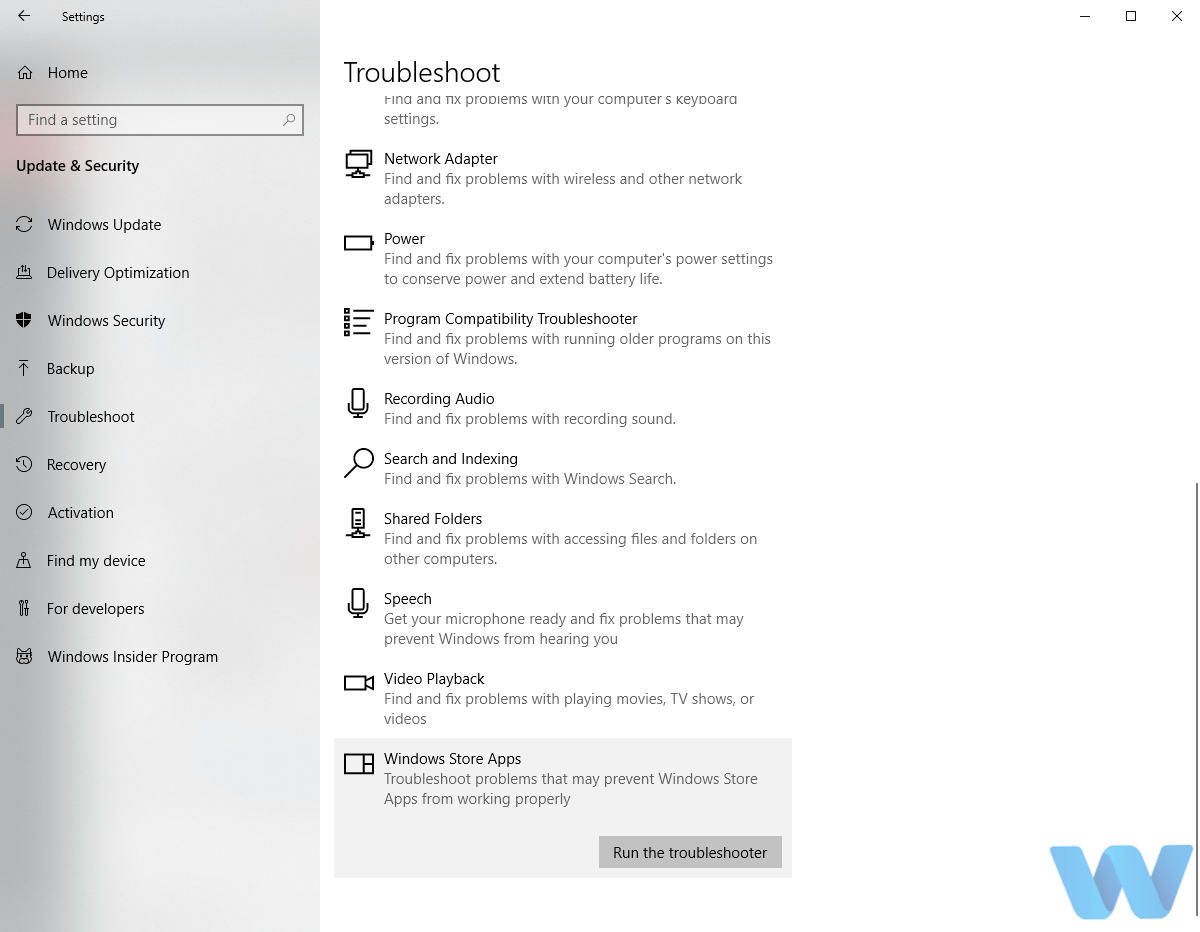
- 화면에 표시된 지침을 따라 문제 해결을 완료합니다.
16. DISM 실행
마지막으로 이전의 어떤 솔루션도 문제를 해결하지 못했다면, DISM(배포 이미지 서비스 및 관리) 도구를 사용하여 시스템 이미지를 재배포해 보겠습니다. 이 도구가 문제를 근본적으로 해결해 주기를 바랍니다.
아래에서 설치 미디어를 사용하는 표준 절차를 안내해 드리겠습니다:
- 표준 방식
- 시작 아이콘을 우클릭하고 명령 프롬프트(관리자)를 엽니다.
- 다음 명령어를 붙여넣고 Enter를 누릅니다:
- DISM /Online /Cleanup-Image /RestoreHealth
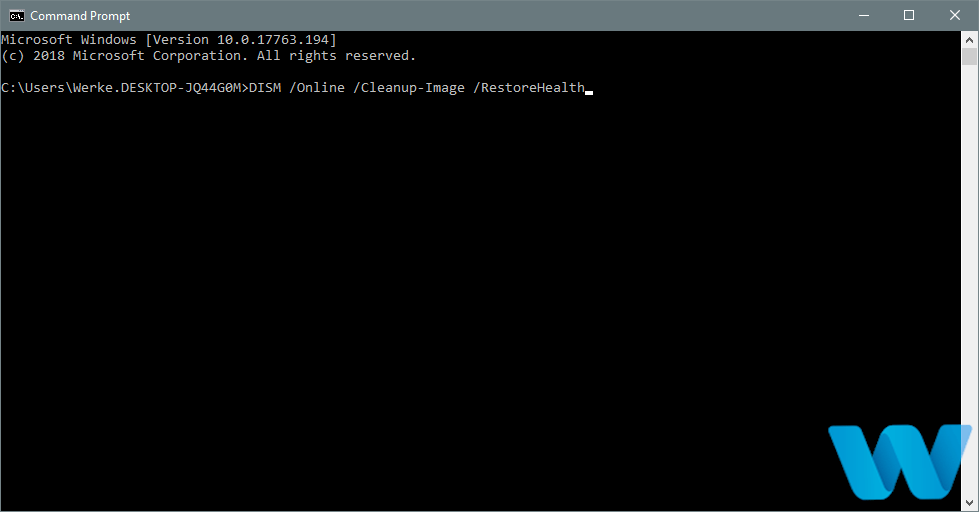
- 스캔이 완료될 때까지 기다립니다.
- 컴퓨터를 재시작하고 다시 업데이트를 시도합니다.
- Windows 설치 미디어 사용
- Windows 설치 미디어를 삽입합니다.
- 시작 메뉴를 우클릭하고 메뉴에서 명령 프롬프트(관리자)를 선택합니다.
- 명령 줄에서 다음 명령을 입력하고 각 명령 후 Enter를 누릅니다:
- dism /online /cleanup-image /scanhealth
- dism /online /cleanup-image /restorehealth
- 이제 다음 명령어를 입력하고 Enter를 누릅니다:
- DISM /Online /Cleanup-Image /RestoreHealth /source:WIM:X:SourcesInstall.wim:1 /LimitAccess
- X 값을 Windows 10 설치가 마운트된 드라이브 레터로 변경해야 합니다.
-
절차가 완료되면 컴퓨터를 재시작합니다.
이 주제에 대해 더 읽어보세요
- Windows 10 Build 19045.6156이 보안 부팅 업그레이드와 함께 릴리스 미리 보기로 배포됨
- Windows 11의 패치 화요일 업데이트가 성가신 방화벽 오류 로그를 수정함
- Windows 10에서 블루투스를 켜는 방법
- Microsoft가 Windows 10에서 Windows 11로 업그레이드해야 하는 이유를 설명함
오류 0x80010108은 Windows 업데이트 중 문제를 일으킬 수 있지만 가끔 다른 애플리케이션에도 영향을 미칠 수 있습니다. 이 오류는 골치 아플 수 있지만, 이 문서의 솔루션 중 하나를 사용하여 문제를 해결했기를 바랍니다.













